Разрешение игр важный параметр, который может значительно повлиять на наше впечатление от геймплея. Особенно, когда речь идет об одной из самых крупных и популярных игр - Counter-Strike: Global Offensive. Настройки разрешения могут быть сложным вопросом, особенно если у вас видеокарта Radeon. Если вы столкнулись с проблемой черных полос в CS GO и не знаете, как их устранить, этот гайд - именно то, что вам нужно!
Первым шагом для устранения черных полос стоит открыть настройки видео внутри игры. Вам понадобится зайти в меню "Настройки" на странице "Видео". Здесь вы найдете различные настройки графики и разрешения. Один из способов устранения черных полос - установить разрешение экрана равным разрешению вашего монитора. Но это далеко не всегда возможно или желательно.
В случае если у вас Radeon видеокарта, вы можете воспользоваться специальным инструментом - Radeon Software. Он предоставляет больше возможностей для настройки графики и устранения черных полос. Чтобы воспользоваться этим инструментом, вам нужно открыть программу, найти раздел "Настройки" и выбрать "Дисплей". Здесь вы найдете различные опции, связанные с разрешением и форматом экрана.
Один из способов устранения черных полос - включить функцию "GPU Scaling" или "Настройка GPU". Эта функция позволяет растягивать изображение на весь экран, что может помочь избавиться от черных полос. Но стоит отметить, что включение этой функции может немного искажать картинку и увеличивать нагрузку на видеокарту, поэтому будьте осторожны и следите за температурой своего устройства.
Разрешение экрана и частота обновления
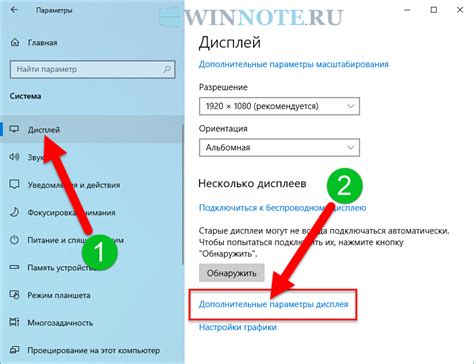
Чтобы устранить черные полосы в CS GO с помощью Radeon, можно проверить разрешение экрана и частоту обновления.
Первым делом, убедитесь, что разрешение экрана установлено правильно. Для этого откройте настройки экрана на вашем компьютере. Обычно это можно сделать, щелкнув правой кнопкой мыши на рабочем столе и выбрав соответствующий пункт меню. В настройках экрана выберите максимальное разрешение, которое поддерживает ваш монитор.
Далее, проверьте частоту обновления. Частота обновления определяет, сколько раз в секунду происходит обновление изображения на экране. Чем выше частота обновления, тем плавнее будет движение в игре. В настройках экрана выберите наивысшую доступную частоту обновления. Обычно это 60 Гц или 75 Гц.
После того, как вы изменили разрешение и частоту обновления, перезапустите компьютер и запустите CS GO. Проверьте, исчезли ли черные полосы на экране. Если проблема сохраняется, попробуйте установить другое разрешение и/или частоту обновления, чтобы найти оптимальное сочетание для вашего монитора.
Также стоит отметить, что некоторые мониторы имеют функцию автоматической настройки разрешения и частоты обновления. Проверьте руководство по эксплуатации вашего монитора, чтобы узнать, как включить эту функцию.
Если вы все еще сталкиваетесь с проблемой черных полос в CS GO, рекомендуется обратиться к производителю игры или обновить драйверы вашей видеокарты. Они могут предложить более подробные инструкции или решение проблемы.
Обновление драйверов видеокарты

Чтобы обновить драйверы видеокарты Radeon, вы можете выполнить следующие шаги:
- Перейдите на официальный веб-сайт AMD (Advanced Micro Devices), разработчика видеокарт Radeon.
- Найдите раздел «Поддержка» или «Драйверы и программное обеспечение» на веб-сайте AMD.
- В этом разделе вы сможете найти соответствующие драйверы для вашей модели видеокарты Radeon.
- Выберите соответствующую модель вашей видеокарты и операционную систему.
- Скачайте последнюю версию драйверов для вашей видеокарты.
- Запустите установщик драйверов и следуйте инструкциям на экране, чтобы установить новые драйверы.
- После завершения установки перезагрузите компьютер.
После обновления драйверов видеокарты Radeon рекомендуется запустить игру CS GO и проверить результат. Если черные полосы все еще присутствуют, можно попробовать и другие методы решения проблемы, такие как настройка разрешения экрана или обновление игры.
Проверка наличия вирусов и вредоносного ПО

Черные полосы в CS GO могут быть вызваны не только проблемами с графическим драйвером, но и наличием вирусов или вредоносного ПО на вашем компьютере. Чтобы устранить эту возможность, важно выполнить проверку на вирусы и вредоносное ПО.
1. Обновите антивирусное программное обеспечение на вашем компьютере. Убедитесь, что у вас установлена последняя версия антивирусной программы и что ее базы данных также обновлены.
2. Запустите полное сканирование системы на наличие вирусов. Выберите опцию полного сканирования и дождитесь окончания процесса.
3. Если антивирусное программное обеспечение находит вирусы, следуйте инструкциям по их удалению или карантину.
4. После завершения сканирования системы рекомендуется также запустить сканирование антивирусным программным обеспечением специально разработанным для обнаружения и удаления вредоносного ПО, таким как руткиты и шпионское ПО.
5. После завершения всех проверок наличия вирусов и вредоносного ПО, перезагрузите компьютер и запустите CS GO снова, чтобы проверить, были ли устранены черные полосы.
Отключение программ и настроек, влияющих на игровой процесс

Чтобы устранить черные полосы в CS GO с помощью Radeon, следует отключить некоторые программы и настройки, которые могут влиять на игровой процесс. Вот несколько рекомендаций:
| 1. | Закройте все фоновые программы. Запускайте игру только на чистой системе без запущенных приложений. Любая запущенная программа может занимать ресурсы видеокарты или процессора, что может приводить к появлению черных полос или замедлению игрового процесса. |
| 2. | Отключите системные эффекты Windows. Некоторые эффекты, такие как прозрачность окон или анимация, могут использовать дополнительные ресурсы видеокарты и приводить к появлению черных полос в игре. Чтобы отключить эти эффекты, откройте "Панель управления", выберите "Система и безопасность", затем "Система", перейдите на вкладку "Дополнительные системные параметры" и нажмите "Настройка" в разделе "Операционная система". |
| 3. | Проверьте наличие и обновите драйвера видеокарты. Устаревшие или поврежденные драйвера могут вызывать различные проблемы, включая появление черных полос в игре. Перейдите на официальный сайт производителя вашей видеокарты и загрузите последние версии драйверов. |
| 4. | Отключите вертикальную синхронизацию (VSync). Некоторые игроки замечают, что включение VSync приводит к появлению черных полос в игре. Чтобы отключить VSync, откройте настройки графики в игре или в программе управления видеокартой и найдите соответствующую опцию. |
| 5. | Установите оптимальные настройки графики в игре. Иногда неправильные настройки графики могут приводить к появлению черных полос. Попробуйте установить настройки графики на минимальные или оптимальные и проверьте, решает ли это проблему. |
Понижение/повышение настроек графики в игре
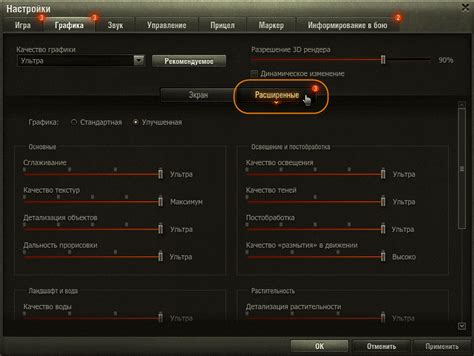
Для начала, откройте игру и зайдите в раздел "Настройки". Здесь вы найдете различные параметры, которые можно изменить для улучшения графики или устранения проблем.
Если вы испытываете проблемы с черными полосами, попробуйте понизить расширение экрана или изменить формат изображения. Это может помочь вам избежать нежелательного масштабирования изображения и устранить черные полосы.
Если, наоборот, у вас проблемы с отображением графики или игра работает слишком медленно, вы можете попробовать повысить настройки графики. Однако не забывайте, что повышение графики может привести к снижению производительности вашего компьютера, поэтому будьте осторожны при выборе настроек.
Если вы внесли изменения в настройки графики и проблема с черными полосами не исчезла, попробуйте перезапустить игру или обновить драйверы графической карты. Иногда проблемы с отображением могут быть связаны с устаревшими драйверами, поэтому актуализация может помочь.
В целом, вариантов для устранения проблем с черными полосами в CS GO с помощью изменения настроек графики достаточно. Выберите метод, который наиболее подходит вам и вашей конфигурации компьютера, и наслаждайтесь игрой без проблем в отображении графики!
Очистка системы от мусора и оптимизация работы компьютера

Чтобы избавиться от черных полос в CS GO и улучшить производительность игры в целом, рекомендуется провести очистку системы от мусора и оптимизировать работу компьютера. Вот несколько полезных советов:
1. Удалите ненужные программы и файлы:
Проверьте свою систему на наличие ненужных программ и файлов, которые могут занимать дополнительное место на жестком диске и замедлять работу компьютера. Удалите все ненужное, чтобы освободить место и улучшить общую производительность системы.
2. Очистите временные файлы:
Временные файлы могут быстро накапливаться на вашем компьютере и занимать ценное пространство на жестком диске. Используйте специальное программное обеспечение или встроенные средства операционной системы, чтобы удалить временные файлы и освободить место на диске.
3. Обновите драйвера:
Обновление драйверов для видеокарты и других устройств может значительно улучшить производительность и стабильность компьютера. Проверьте наличие последних версий драйверов на официальном сайте производителя и установите их.
4. Оптимизируйте автозагрузку:
Отключите ненужные программы из автозагрузки, чтобы уменьшить время загрузки системы и улучшить производительность компьютера в целом. Чем меньше программ запускается автоматически при старте системы, тем быстрее будет работать ваш компьютер.
5. Отключите неиспользуемые эффекты и функции:
Отключение некоторых эффектов и функций операционной системы и приложений может уменьшить нагрузку на видеокарту и улучшить производительность игры. Настройте свою систему таким образом, чтобы она работала наиболее эффективно для ваших нужд.
Следуя этим советам, вы сможете провести очистку системы от мусора и оптимизировать работу вашего компьютера, что поможет устранить черные полосы в CS GO и получить более комфортное игровое окружение.